6 stappen om de fout op te lossen: Apache shutdown onverwacht.
krijgt u de fout “Apache shutdown onverwacht”? Goed, dit artikel zal u helpen dit probleem te sorteren en verder te gaan met uw werk.
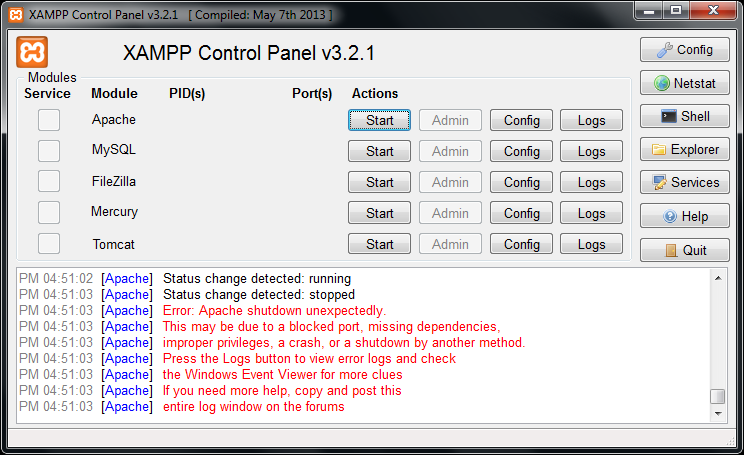
PM 04: 22:16 poging om Apache app te starten…
PM 04:22: 18 statuswijziging gedetecteerd:draaien
PM 04:22: 20 statuswijziging gedetecteerd:gestopt
PM 04:22: 20 fout: Apache shutdown onverwacht.
PM 04: 22: 20 dit kan te wijten zijn aan een geblokkeerde poort, ontbrekende afhankelijkheden,
PM 04: 22:20 onjuiste privileges, een crash, of een shutdown door een andere methode.
PM 04: 22:20 druk op de Logs knop om error logs te bekijken en controleer
PM 04:22:20 de Windows Log Viewer voor meer aanwijzingen
PM 04:22:20 als u meer hulp nodig hebt, kopieer en post dit
PM 04:22: 20 hele log venster op de forums
controleer eerst welk proces wordt uitgevoerd in uw poort 80. probeer het volgende commando in uw terminal
net stop http
het bovenstaande commando zal het proces stoppen dat uw poort 80 gebruikt.
Als u niet geïnteresseerd bent in het stoppen van dat proces en u wilt dat het wordt uitgevoerd. Dan moet je de poort voor apache server veranderen. Hieronder staan de stappen om de poort van apache
stap #1:
Open het Xampp Configuratiescherm als administrator.
stap # 2:
in het Xampp Configuratiescherm, klik met de linkermuisknop op de configuratieknop die overeenkomt met Apache
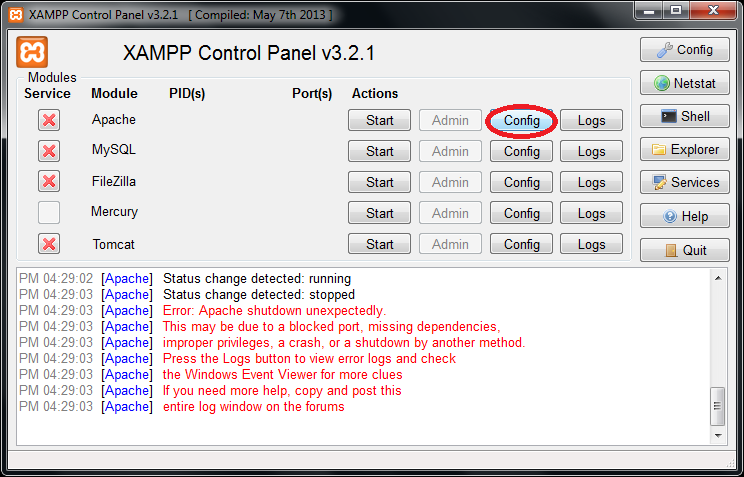
stap # 3:
Selecteer ‘ Apache (httpd.conf) ‘ uit het drop-down menu. Kladblok gaat open.
stap # 4:
zoek Listen 80 en converteer het naar Listen 81.(of een ander poortnummer volgens uw wens)
opmerking: wanneer u xampp probeert uit te voeren, moet u “localhost:81/dashboard/” gebruiken in plaats van “localhost/dashboard/”
stap #5:
zoek servernaam localhost:80 naar servernaam localhost:81
stap #6:
sla het Kladblok op. Zorg ervoor dat u het Kladblok-bestand alleen kunt opslaan als u het XAMPP-Configuratiescherm als beheerder opent. Start de Apache. Het zal nu lopen.
Als u hier problemen mee heeft, vermeld het dan in de commentaren. Ik zal proberen je probleem op te lossen.
bijwerken:
Als u Skype gebruikt, voert u de volgende stappen uit:
Open Skype
hulpmiddelen – > opties – > Geavanceerd – > verbinding
Schakel het selectievakje” poort 80 en 443 gebruiken voor alternatieven voor inkomende verbindingen ”
afmelden en alle Skype-vensters
sluiten herstart uw Apache
Leave a Reply